- 作者:老汪软件技巧
- 发表时间:2024-10-31 17:01
- 浏览量:

前言
随着互联网的快速发展,保护应用程序的安全变得越来越重要。Spring Security是一个功能强大的框架,能够帮助我们轻松实现身份验证和授权。本文将为你提供一个简单易懂的指南,教你如何在Spring Boot项目中配置Spring Security,确保你的应用得到良好的保护。
本文是SpringSecurity的第一篇入门级教程,带你使用IDEA在Spring Boot项目中配置Spring Security并成功运行,以后会继续出关于Spring Security的文章,希望大家多多支持~
详细操作一、准备SpringBoot项目1.1新建项目
新建一个简单的SpringBoot项目
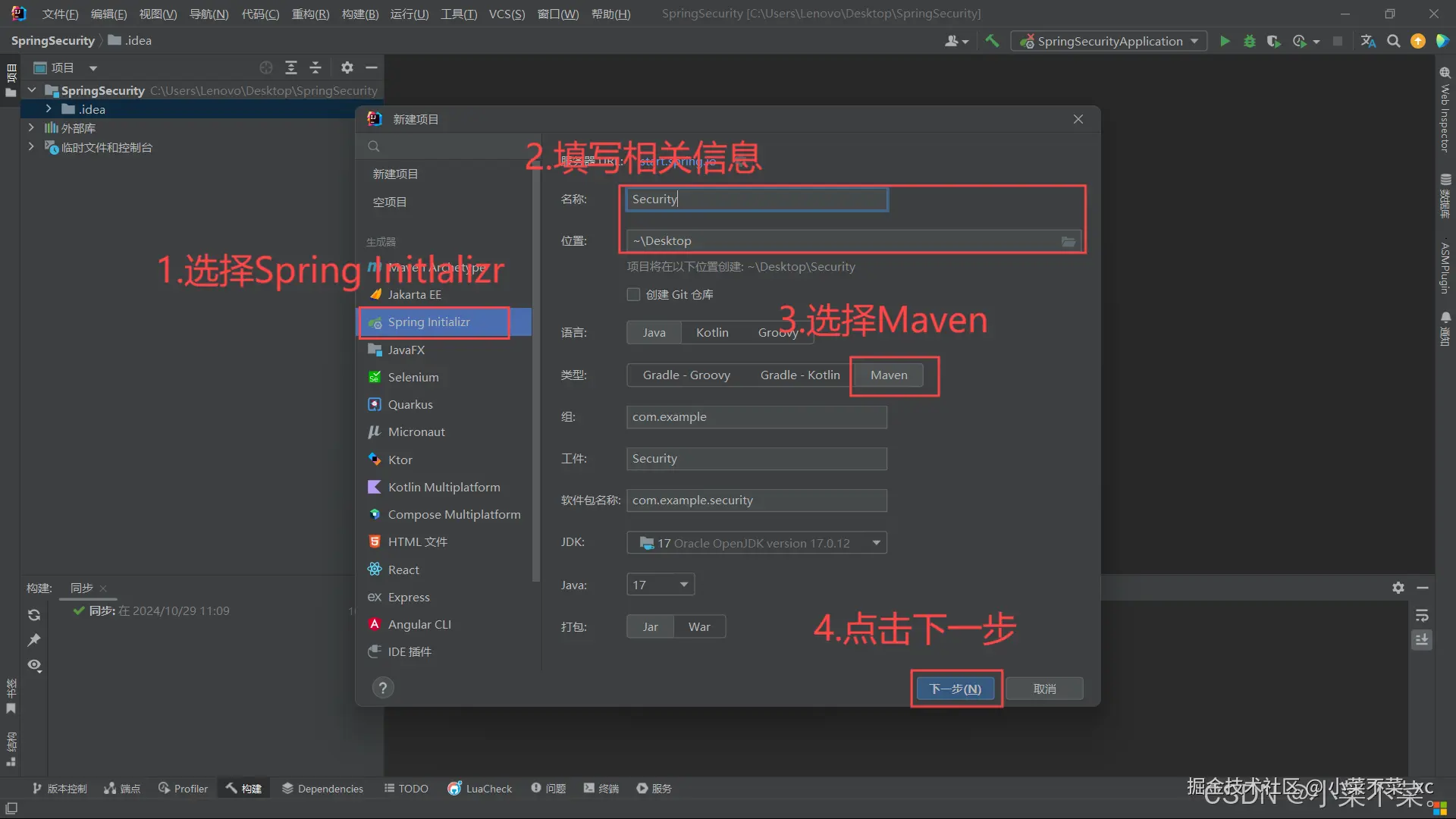
编辑
不添加依赖直接创建项目,依赖在pom.xml文件中添加
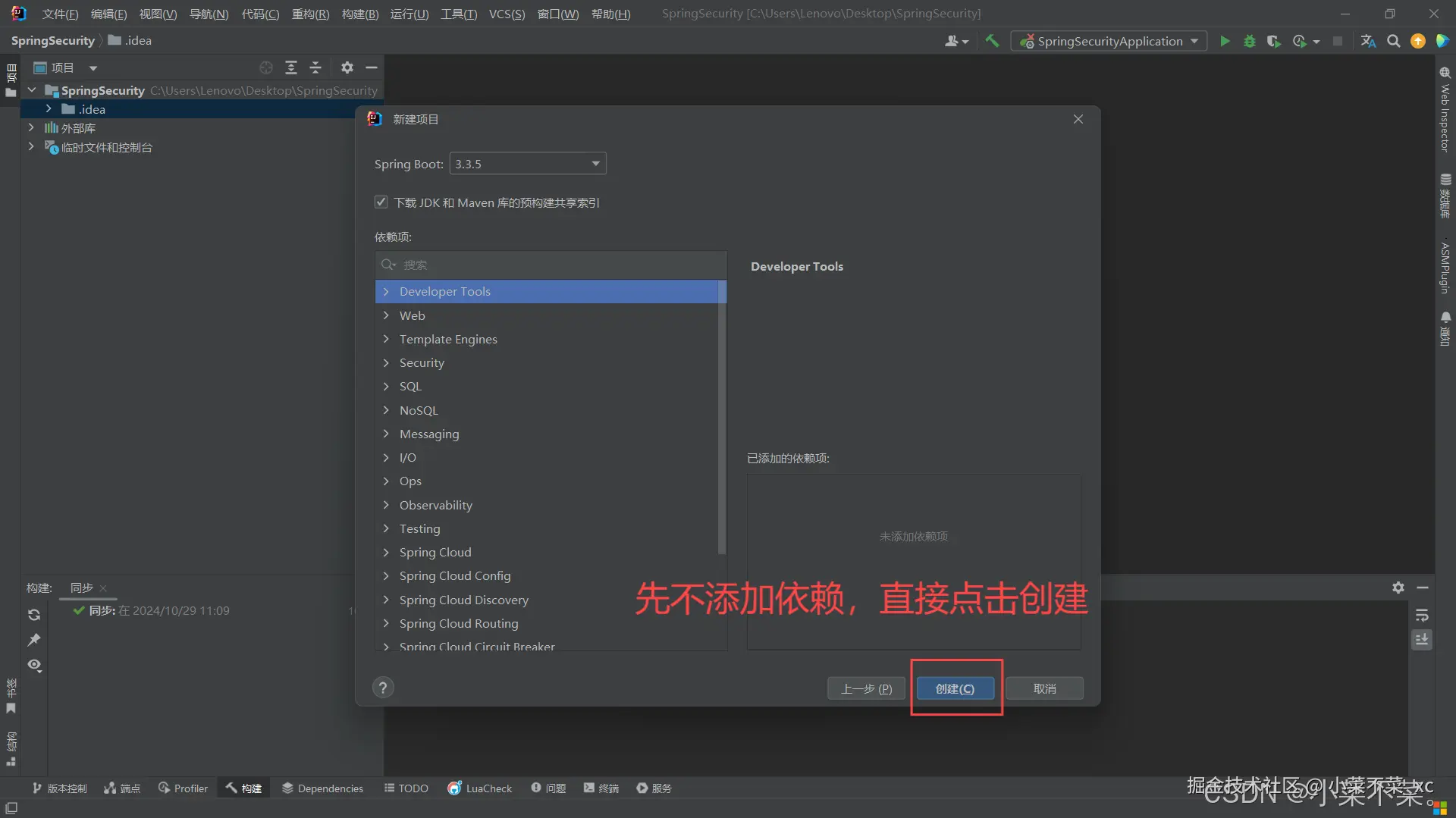
编辑
1.2添加依赖
pom.xml文件中添加如下依赖
<dependency>
<groupId>org.springframework.bootgroupId>
<artifactId>spring-boot-starterartifactId>
dependency>
<dependency>
<groupId>org.springframework.bootgroupId>
<artifactId>spring-boot-starter-testartifactId>
<scope>testscope>
dependency>
<dependency>
<groupId>org.springframework.bootgroupId>
<artifactId>spring-boot-starter-webartifactId>
dependency>
<dependency>
<groupId>org.projectlombokgroupId>
<artifactId>lombokartifactId>
<optional>trueoptional>
dependency>
1.3添加简单controller类
import org.springframework.web.bind.annotation.RequestMapping;
import org.springframework.web.bind.annotation.RestController;
@RestController
public class HelloController {
@RequestMapping("/hello")
public String hello(){
return "hello";
}
}
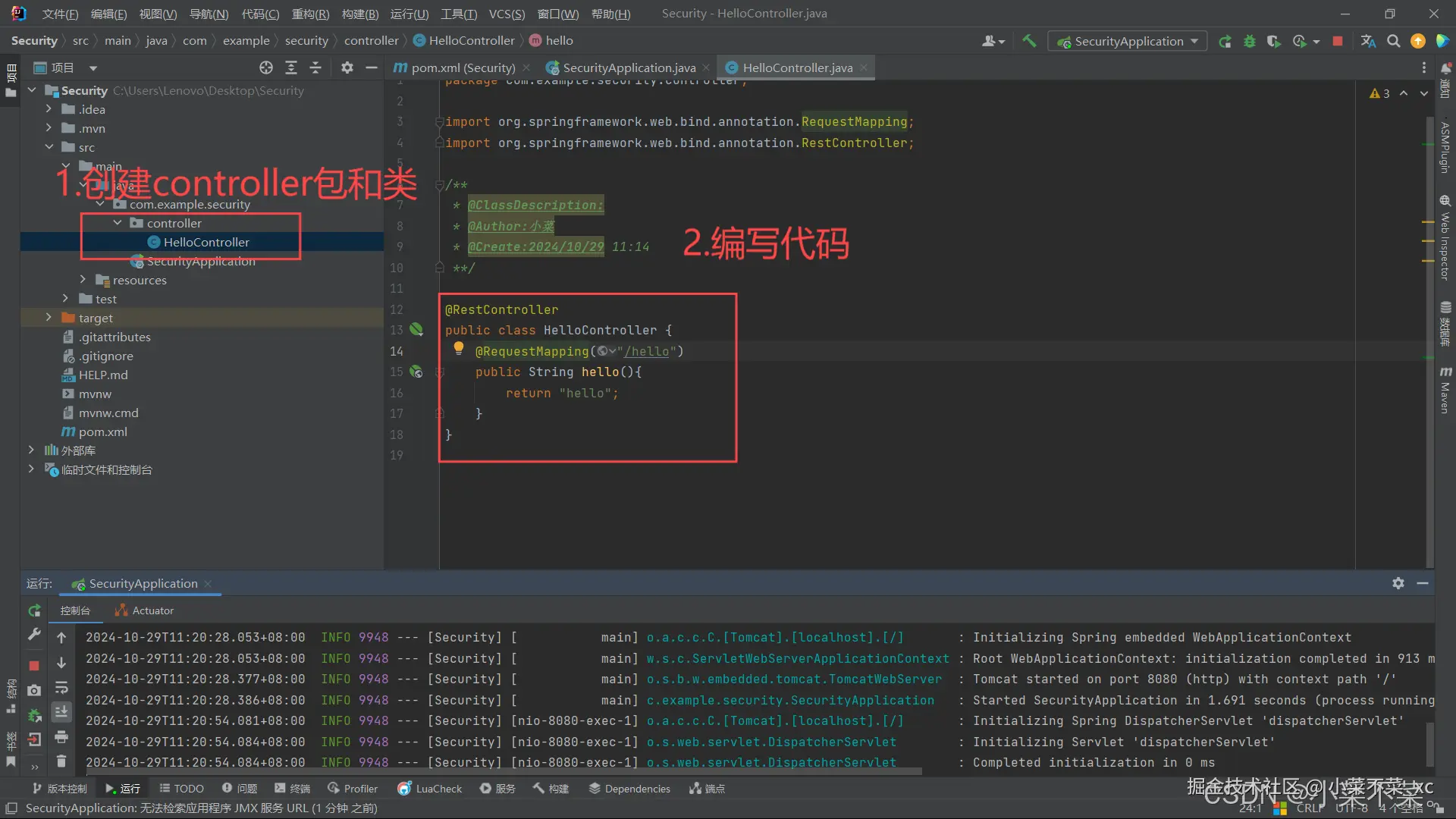
编辑
1.4 测试运行
运行项目后去浏览器进行访问测试SpringBoot项目能否正常运行
如果输出hello则说明SpringBoot项目没有问题
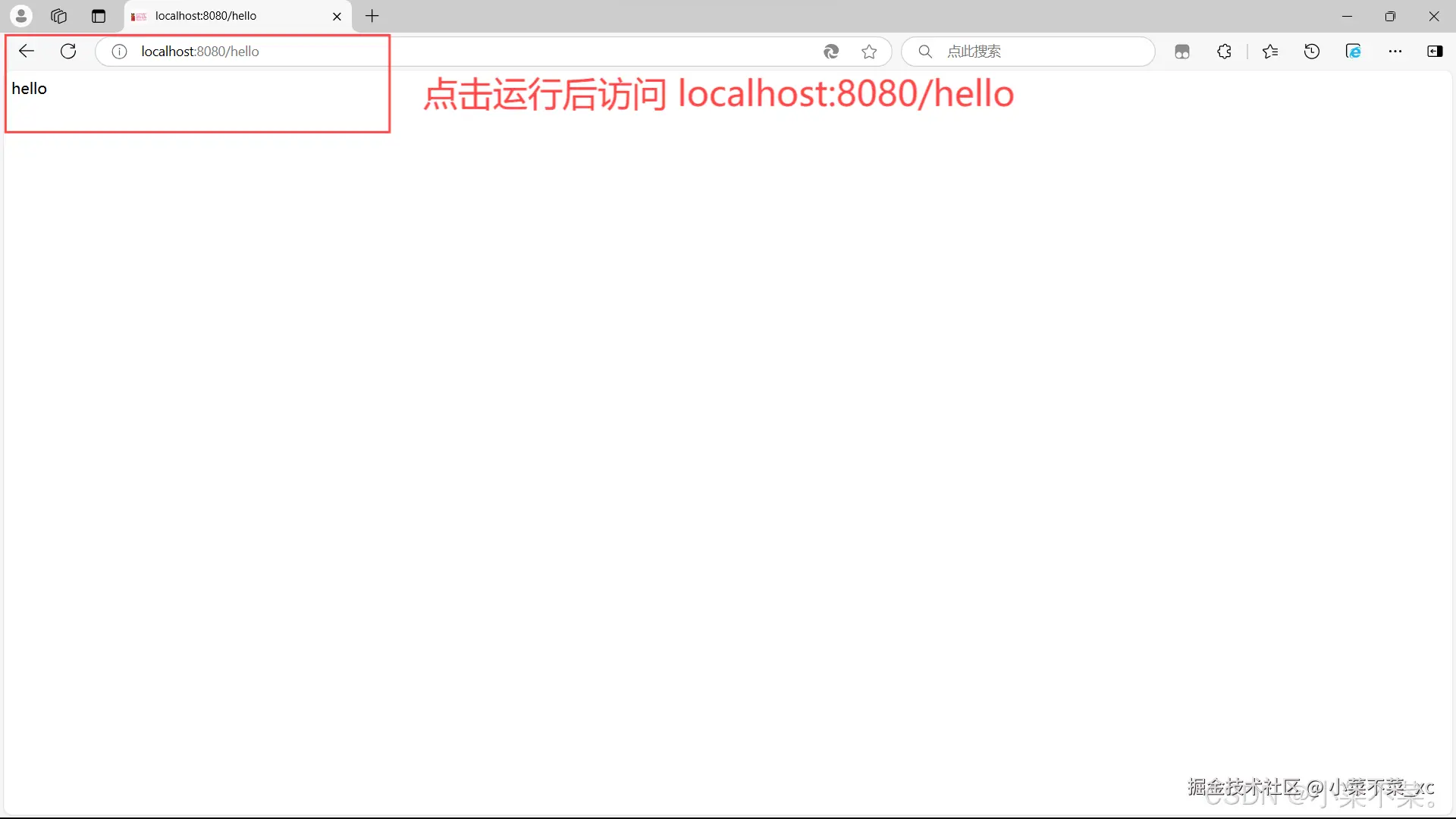
编辑
二、SpringBoot项目中添加SpringSecurity2.1添加依赖
接下来我们向SpringBoot项目中添加Spring Security依赖

<dependency>
<groupId>org.springframework.bootgroupId>
<artifactId>spring-boot-starter-securityartifactId>
dependency>
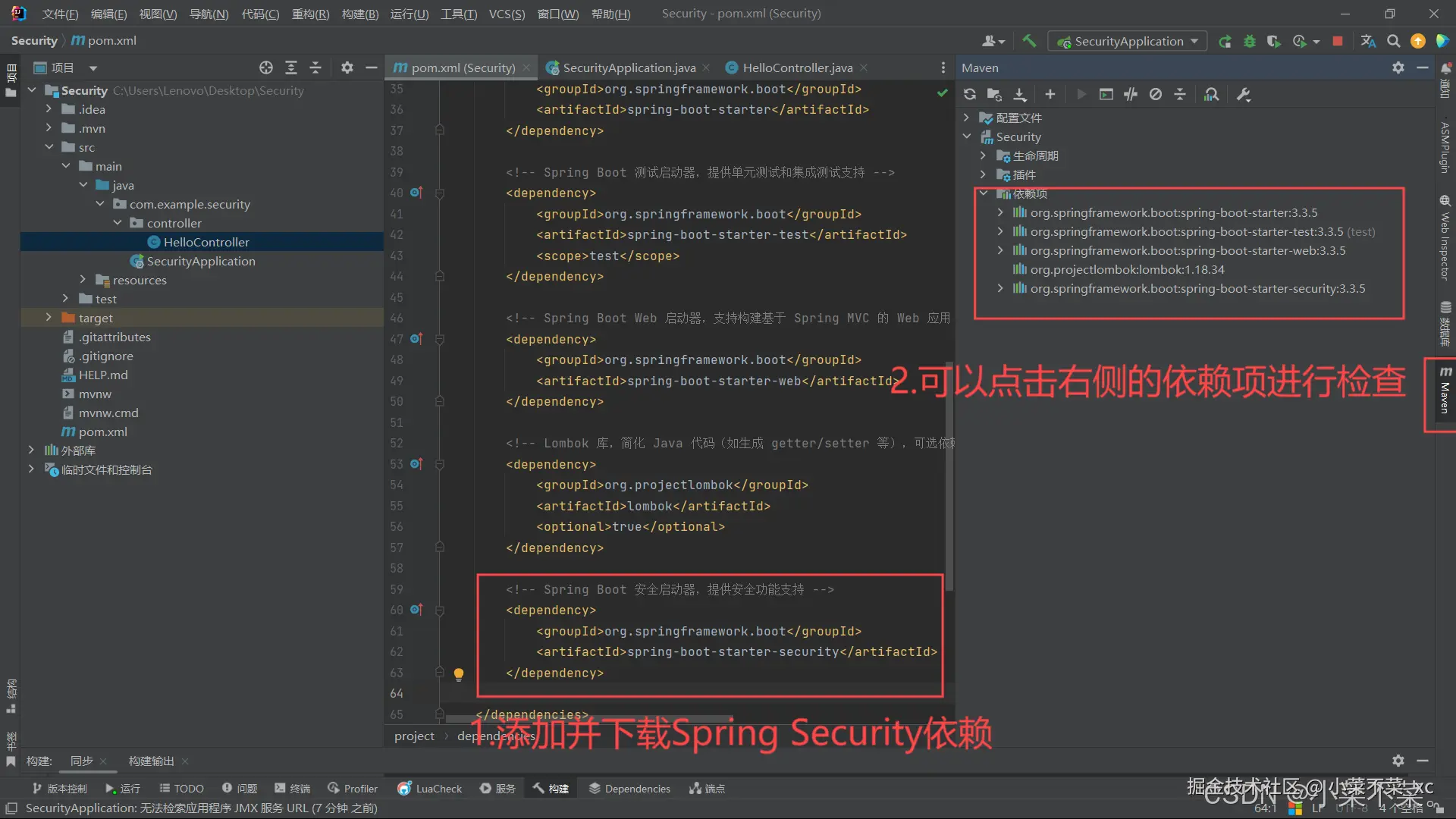
编辑
2.2 检查配置
注意添加完依赖后要刷新才会进行配置,配置完可以去Maven中检查一下
三、SpringSecurity运行说明3.1 运行项目
运行项目我们先访问localhost:8080/hello,会发现无法访问,同时界面自动跳转到一个登录界面,这是SpringSecurity中默认的登录界面
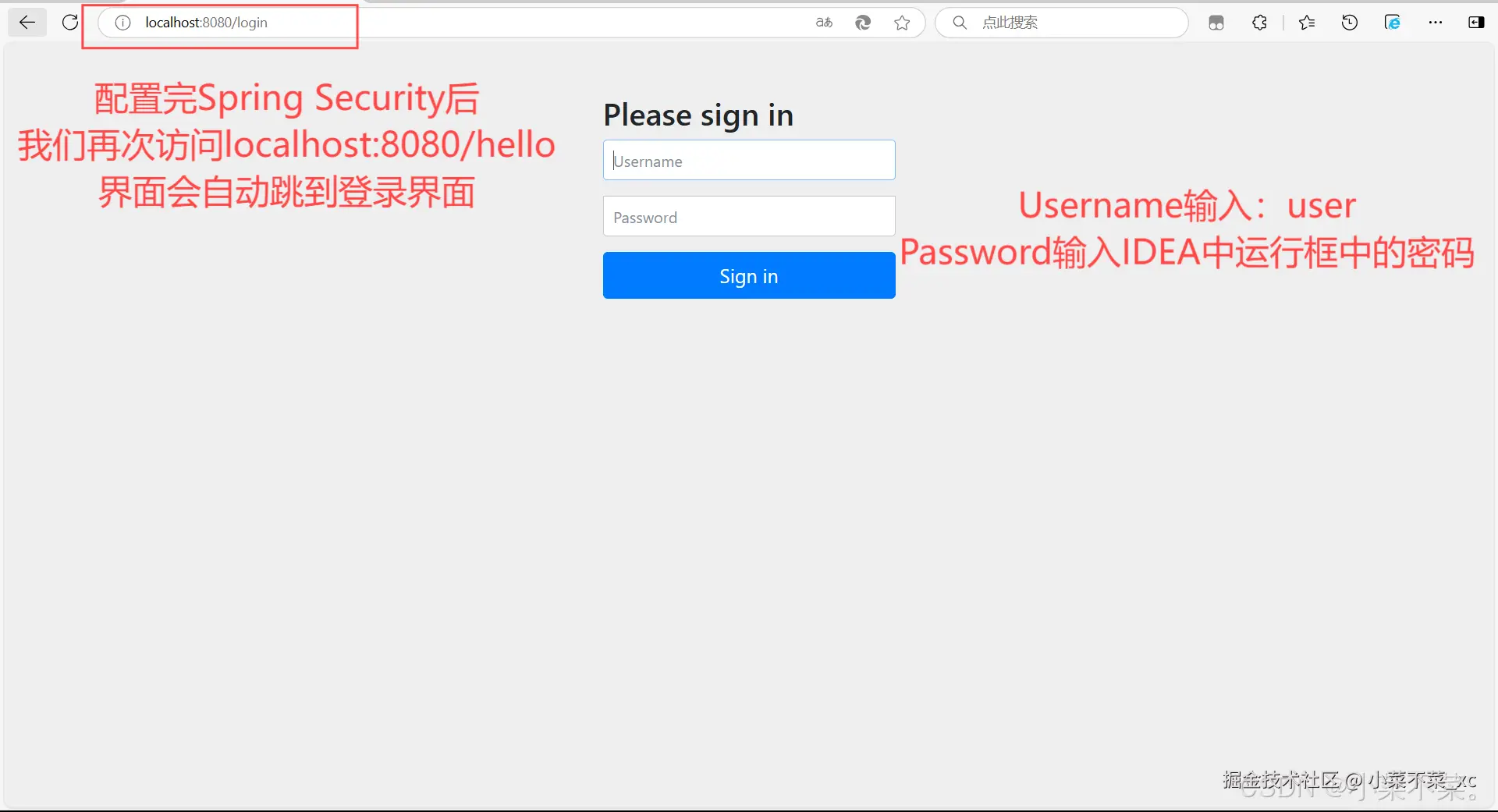
编辑
3.2 登录/login
如上图,在Username输入user,这是SpringSecurity中默认的登录名,密码在IDEA的运行输出框中,我们复制后进行登录
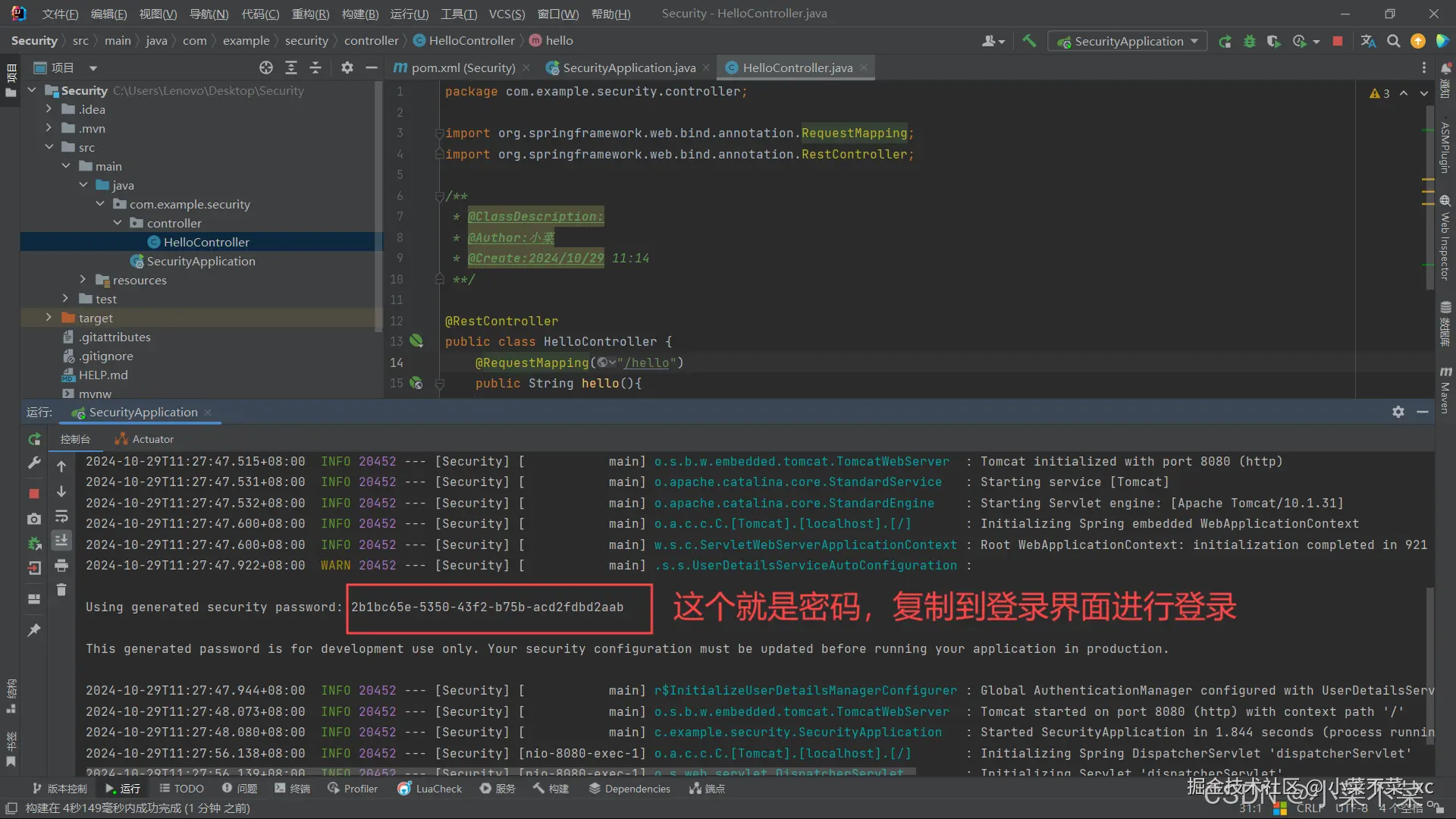
编辑
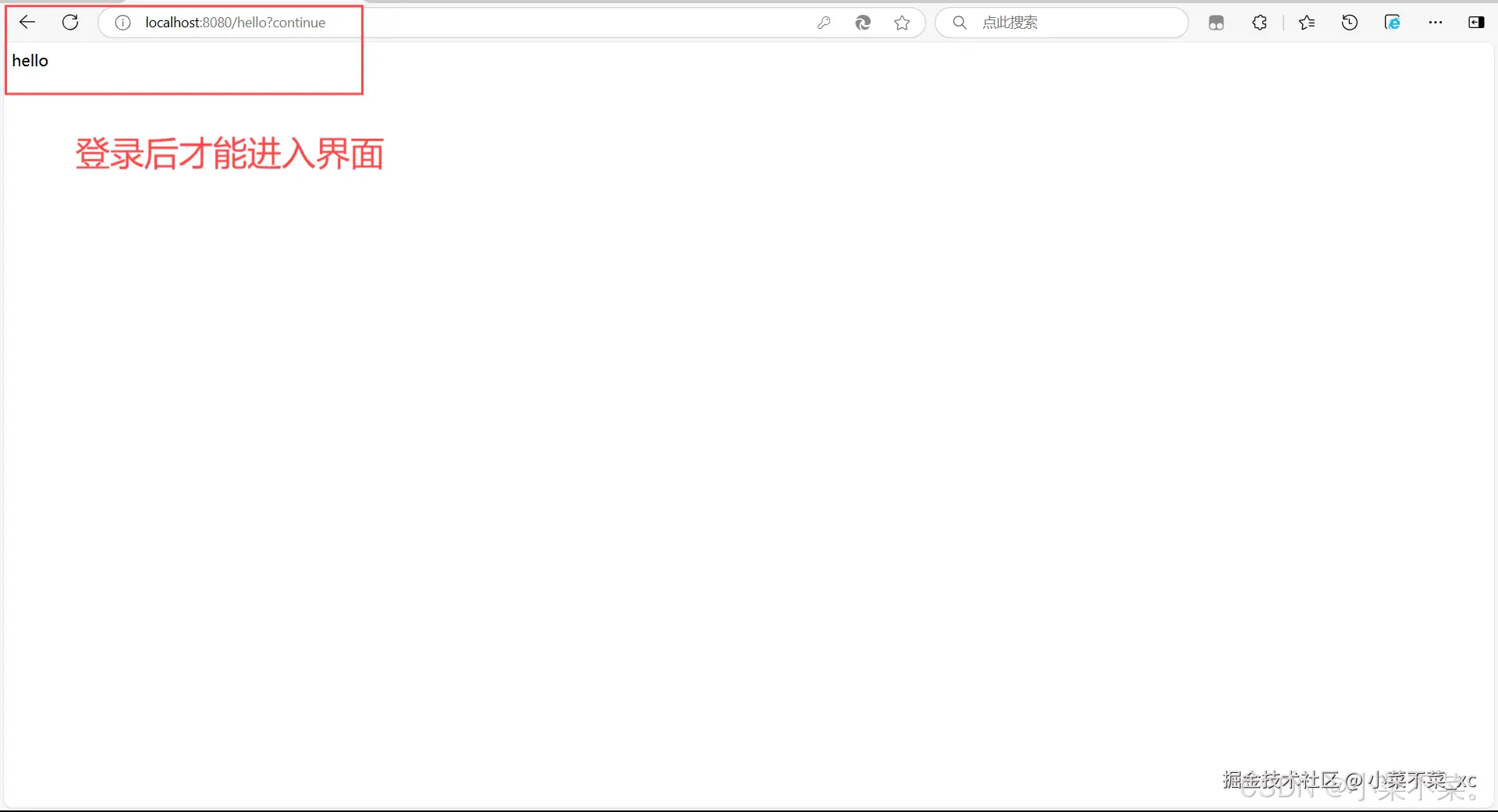
编辑
3.3 退出/logout
现在我们已经成功登录,再没有退出之前都可以访问SpringBoot项目中的路径,如果我们想要退出,浏览器输入localhost:8080/logout跳出登出界面,点击Log Out我们就退出登录了,要是还想要访问就必须再次登录才行。
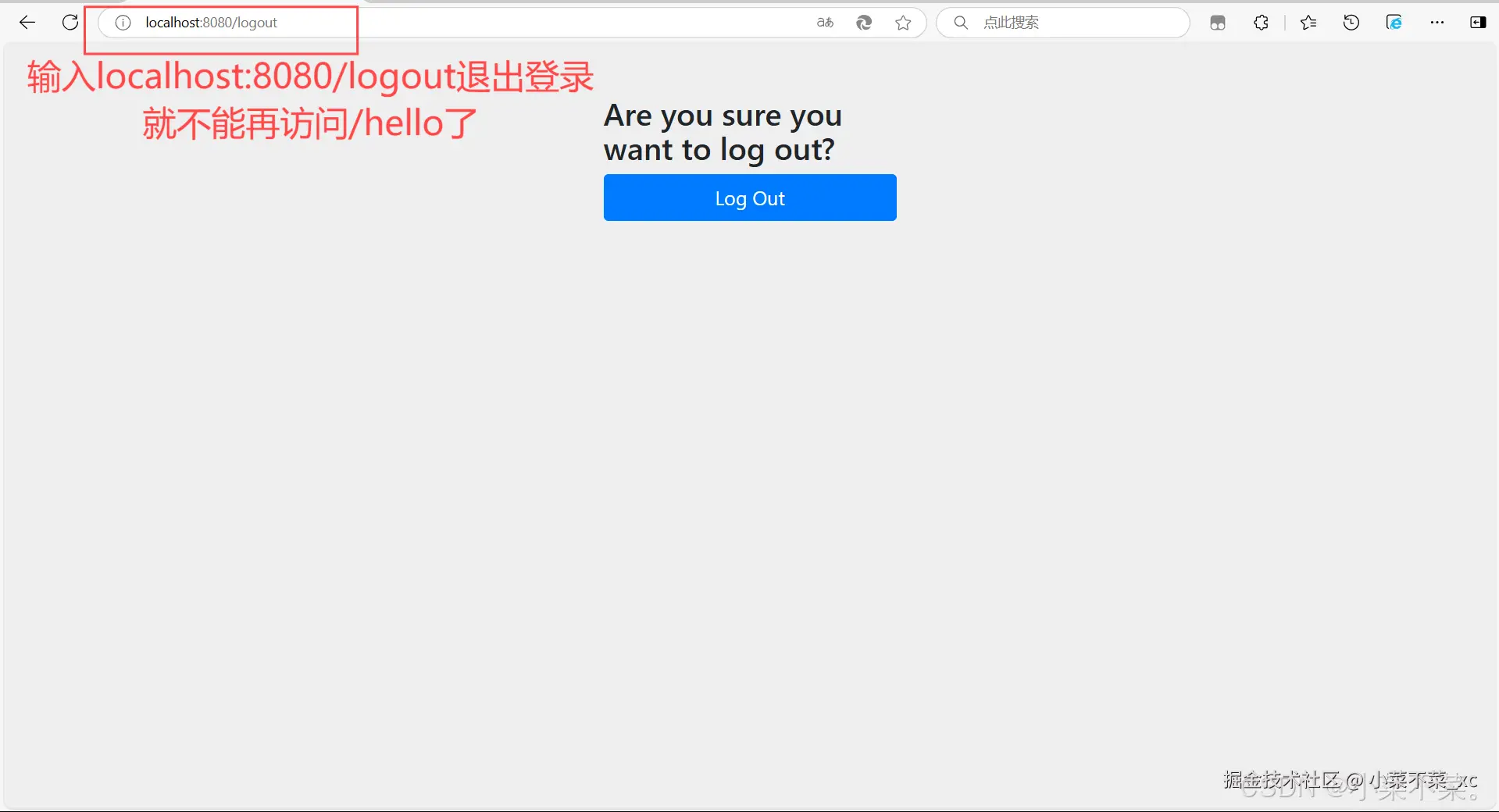
编辑
3.4 一些Spring Security说明
上面的登录登出界面以及用户名密码都是Spring Security中默认的,我们后续可以进行修改。
总结
本文详细介绍了如何在Spring Boot项目中配置Spring Security,从创建项目到实现基本的身份验证与授权。Spring Security为开发者提供了强大的安全功能,确保应用程序能够抵御各种安全威胁。接下来还会继续写关于Spring Security的使用,希望大家多多支持,你的支持就是我的最大动力!!!




